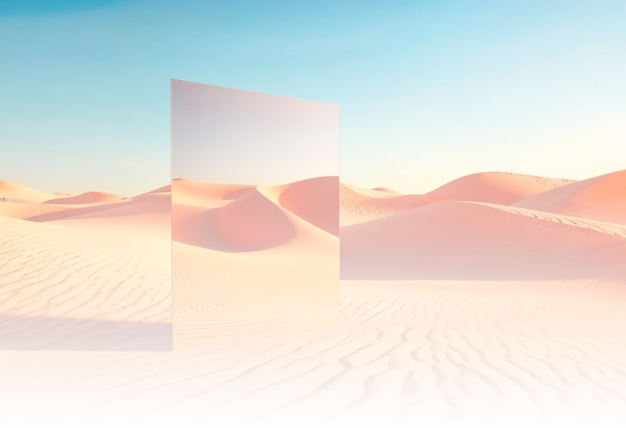


如何從照片中移除元素
1. 上傳圖像
選擇要編輯的照片。
2. 選取區域
使用畫筆或套索標記你想要去除的部分。
3. 描述所選區域
在提示中添加詳細信息,或保持空白,然後從四個選項中選擇。
4. 點擊編輯
一鍵擦除或替換所選區域。
免費工具,讓你的創意自由飛翔
增強您的創作流程
探索我們的工具,輕鬆提升您的設計
常見問題
若結果未達預期,嘗試擴大選取範圍,以提供更多上下文給AI。這有助於AI更好地理解需要移除的內容並與周圍細節自然融合。
為了達到最佳效果,請嘗試調整選擇或優化提示,使其更符合您的願景。如果結果未能滿足您的需求,請點擊“Generate again”以查看新的結果。
可以!只需使用選取工具選中您想替換的物件,並使用提示描述您希望添加的內容。
此工具最適合用於高質量的產品照片、風景或群體照片,支持常用的文件格式如JPEG、PNG及HEIC。完成編輯後,您可將最終圖像以PNG或JPG格式下載或複製。文件大小將與您上傳的原始照片解析度一致,以確保質量無損。
完全不會!修飾功能能確保編輯區域自然融入您的照片。如果某些地方看起來不太對勁,您可以快速調整選擇,或使用提示和“Generate again”選項來探索其他結果。
可以,您可將此工具用於個人及商業項目。詳情請參閱Freepik幫助中心中的AI圖像版權及使用規則。
如需更多資訊,請聯繫我們










